
软件介绍:
Wondershare Video Converter Ultimate 全称为 Wondershare Video Converter Ultimate (现已更名为 Wondershare UniConverter ),是由中国 万兴科技(Wondershare Technology) 公司开发的一款集视频转换、编辑与多媒体处理为一体的综合性软件。其主要功能包括视频格式转换、视频压缩、DVD 刻录与备份、屏幕录制、视频剪辑、音频提取、在线视频下载以及文件传输等。软件支持超过 1000 种视频和音频格式的转换,具备高速转换引擎,可实现视频的无损转换。
当前版本主要功能&新增功能:(以下信息来源于网络,仅供参考)
首次发布日期: 2010 年 5 月
- 多格式转换: 支持超过 1000 种视频和音频格式的无损转换,适配多种设备。
- 视频编辑: 提供剪辑、裁剪、字幕添加、水印及特效功能,满足创作需求。
- 屏幕录制: 支持高质量屏幕录制,适合教程制作与直播录屏。
- DVD 刻录: 支持视频刻录到 DVD,并提供自定义菜单功能。
- 在线视频下载: 支持从主流视频平台下载高清视频。
- AI 增强功能: 新增 AI 驱动的视频画质修复与音频优化技术。
安装教程:
温馨提示:
- 请确保系统为 Windows 32 位或 64 位,安装前关闭杀毒软件以免误删注册机。
- 建议将注册机与安装程序保存在同一文件夹以便操作。
注意事项:
- 安装过程中请勿联网,以免更新导致激活失败。
- 注册机需以管理员身份运行,否则可能无法激活。
开始安装:
1、打开下载的软件安装包,鼠标右击压缩包,选择【解压到当前文件夹】:
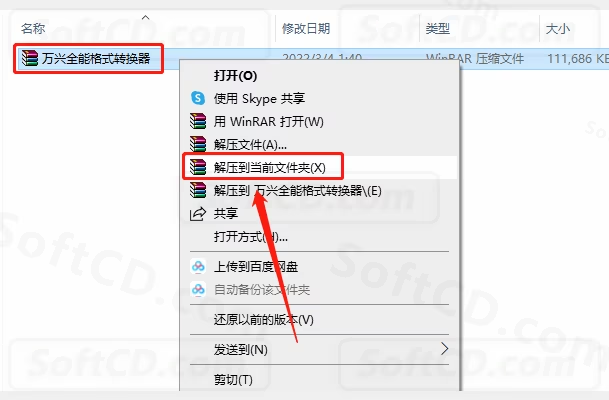
2、打开解压的【万兴全能格式转换器】文件夹:
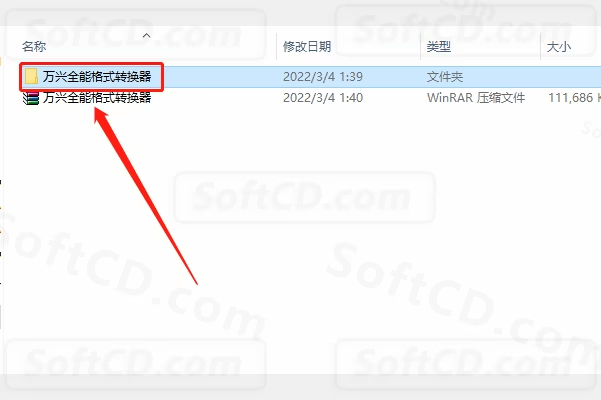
3、鼠标右击【video-converter-ultimate_v10.4.0.186】安装程序,选择【以管理员身份运行】:
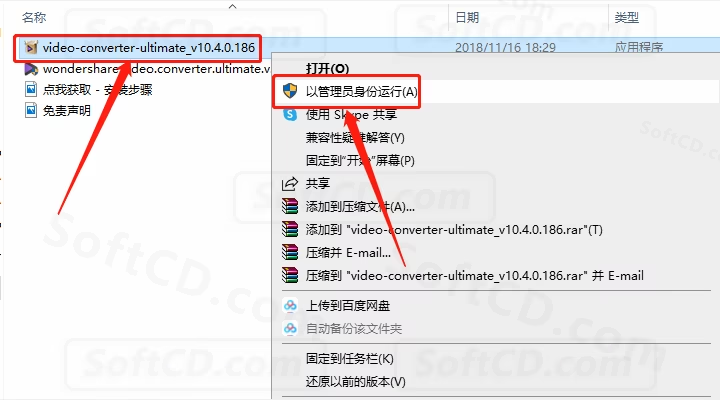
4、点击【确定】:
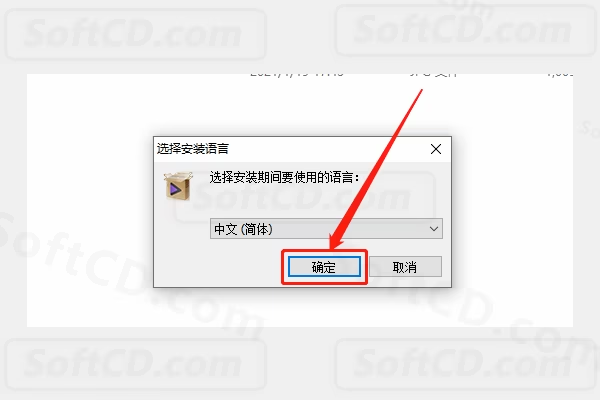
5、点击【下一步】:
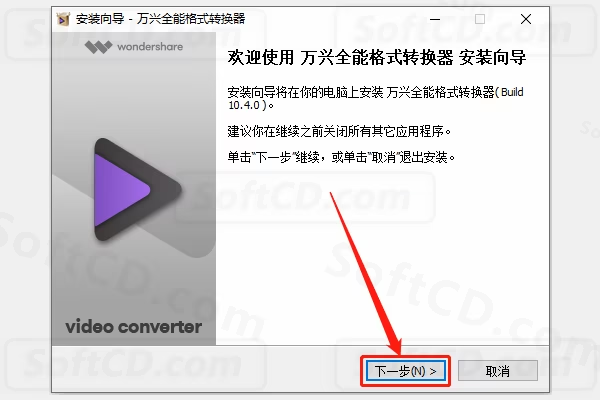
6、选择【我接受】,然后点击【下一步】:
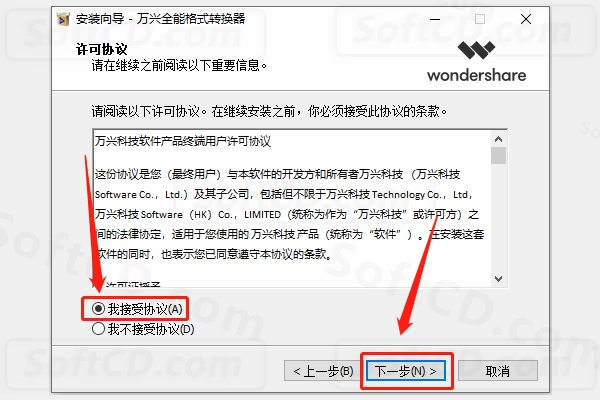
7、软件默认安装路径为系统 C:/Program Files:
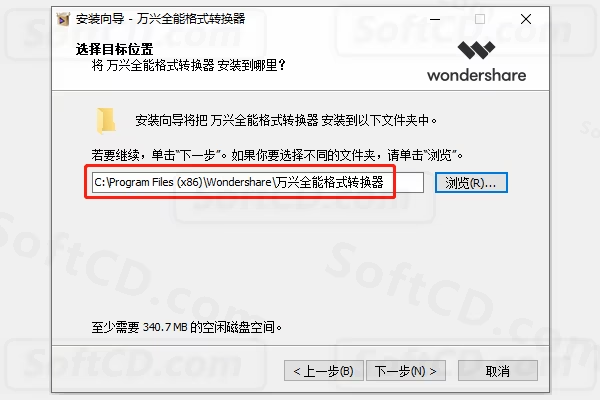
8、若需设置安装路径,直接将 C:/ 改为 D:/ 或其他磁盘即可,然后点击【下一步】:
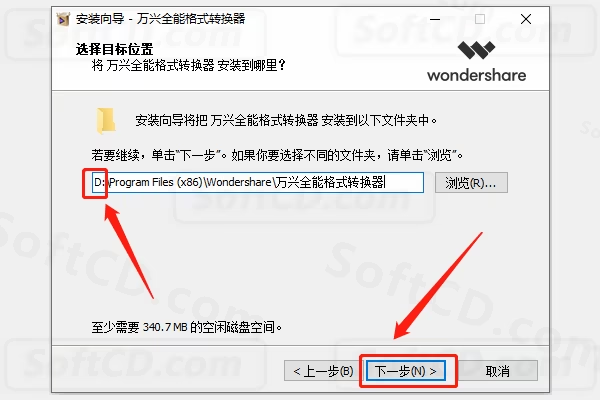
9、勾选【创建桌面图标】,然后点击【下一步】:
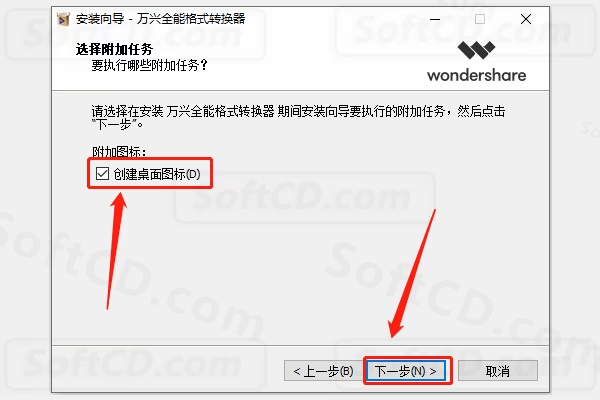
10、点击【安装】:
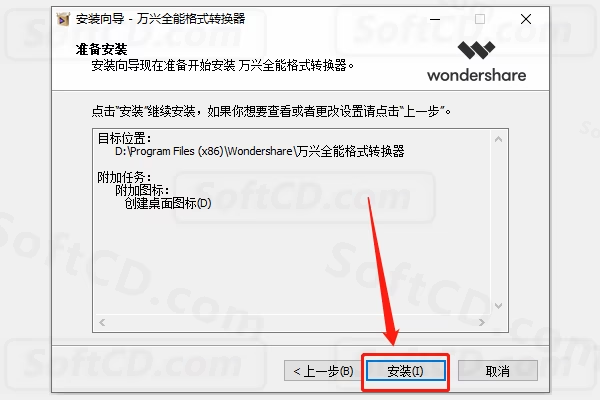
11、软件安装中,请等待安装进度完成:
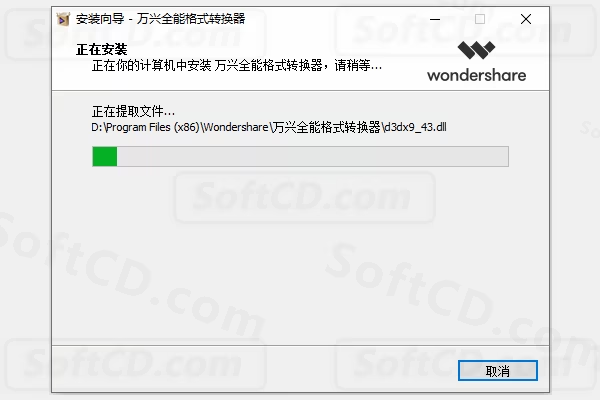
12、安装完成后,取消勾选【运行 万兴全能格式转换器】,然后点击【完成】:
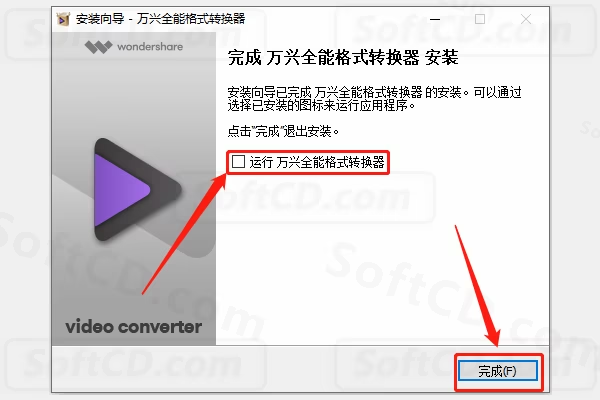
13、返回到解压的【万兴全能格式转换器】文件夹,鼠标右击【wondershare.video.converter】注册机,选择【以管理员身份运行】:
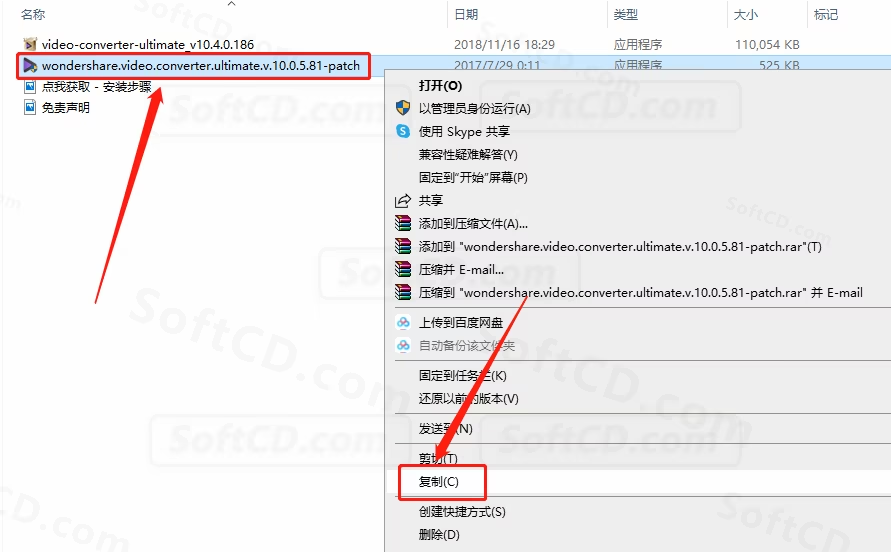
14、在桌面上找到软件图标,鼠标右击,选择【打开文件所在的位置】:
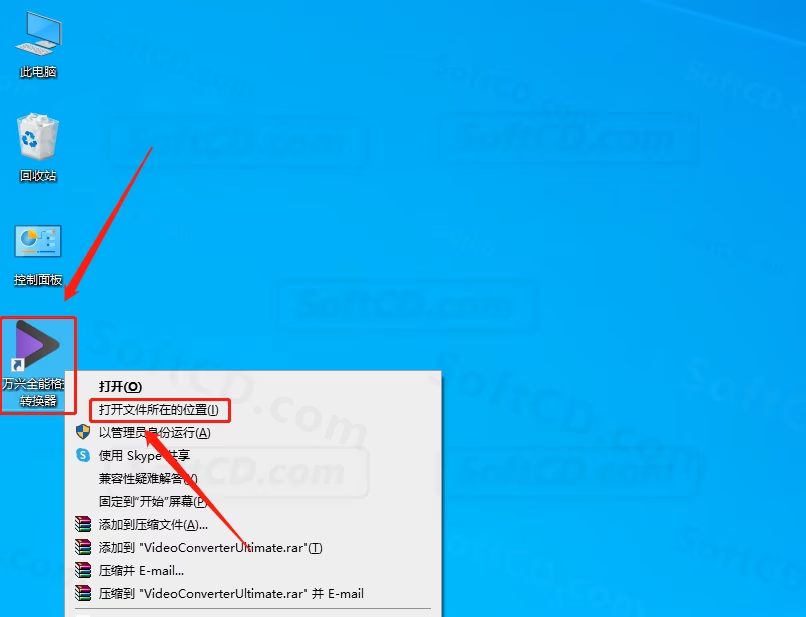
15、在打开的文件夹空白处,鼠标右击【粘贴】刚才复制的注册机:
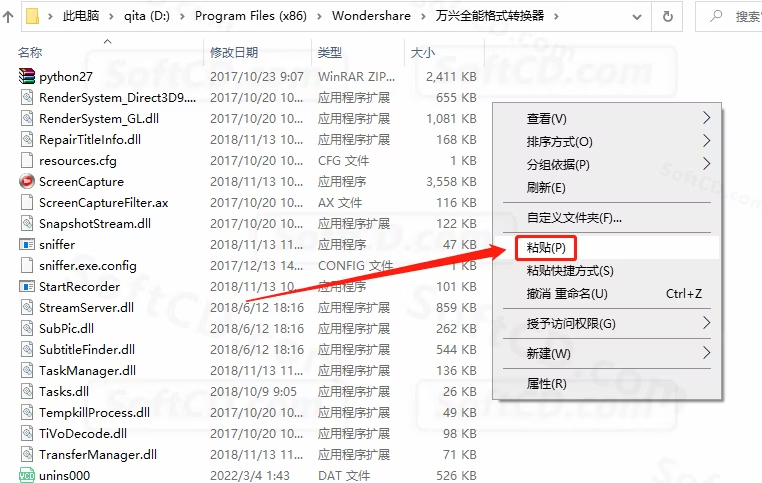
16、在当前文件夹中找到粘贴好的【wondershare.video.converter】注册机,鼠标右击,选择【以管理员身份运行】:
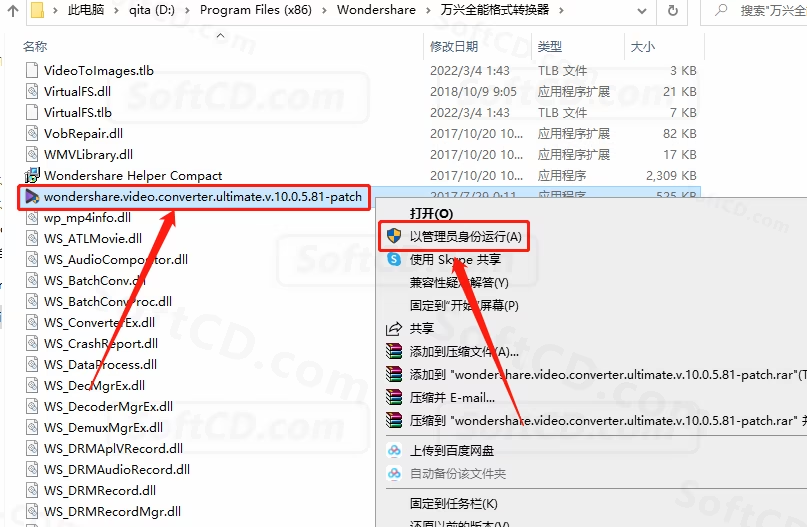
17、注册机打开后,直接点击【Patch】:
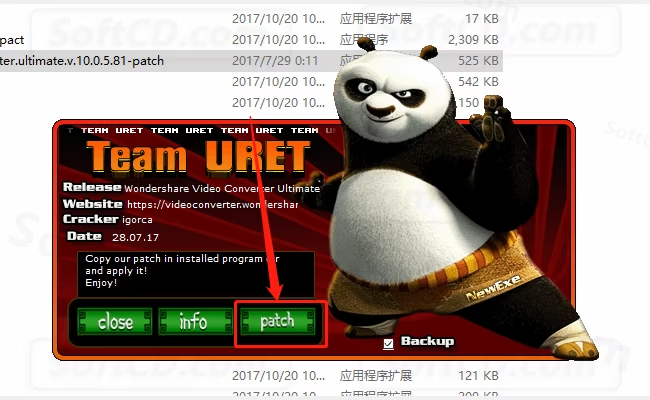
18、注册机显示【ok】,说明激活成功,然后点击【Close】关闭注册机:
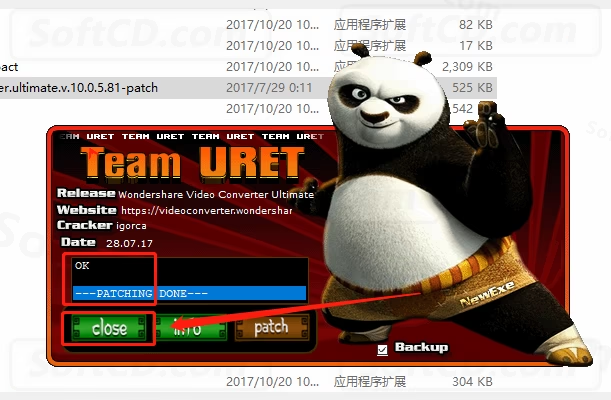
19、在桌面上找到并打开软件:
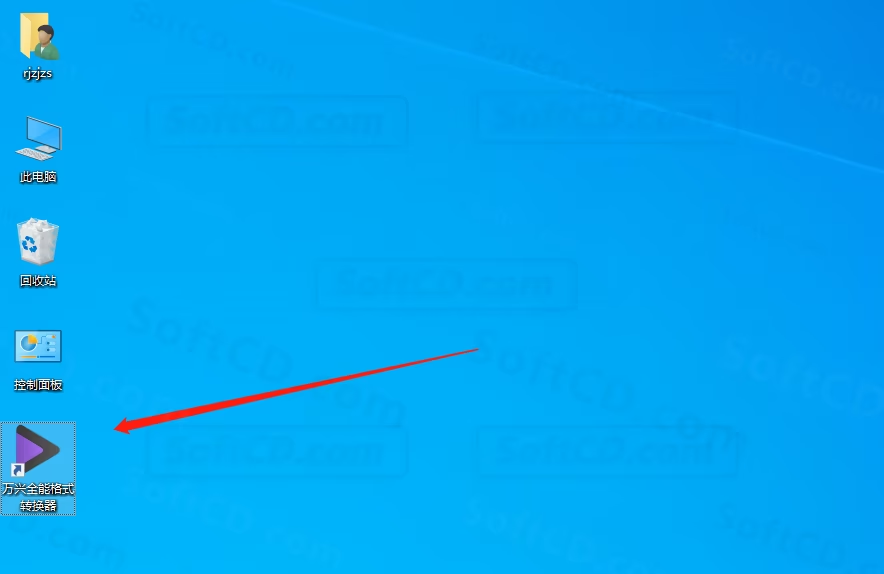
20、勾选【忽略更新】,然后点击【取消】:
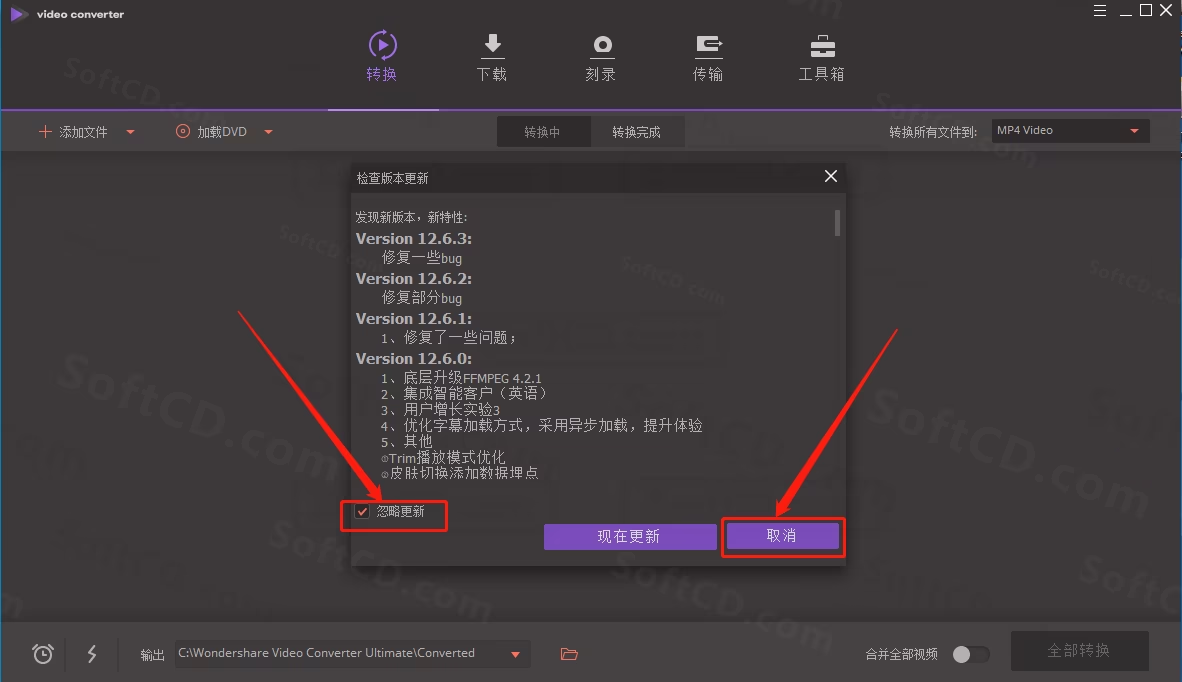
21、安装完成,软件打开界面如下图所示(已是激活版,可无期限使用):
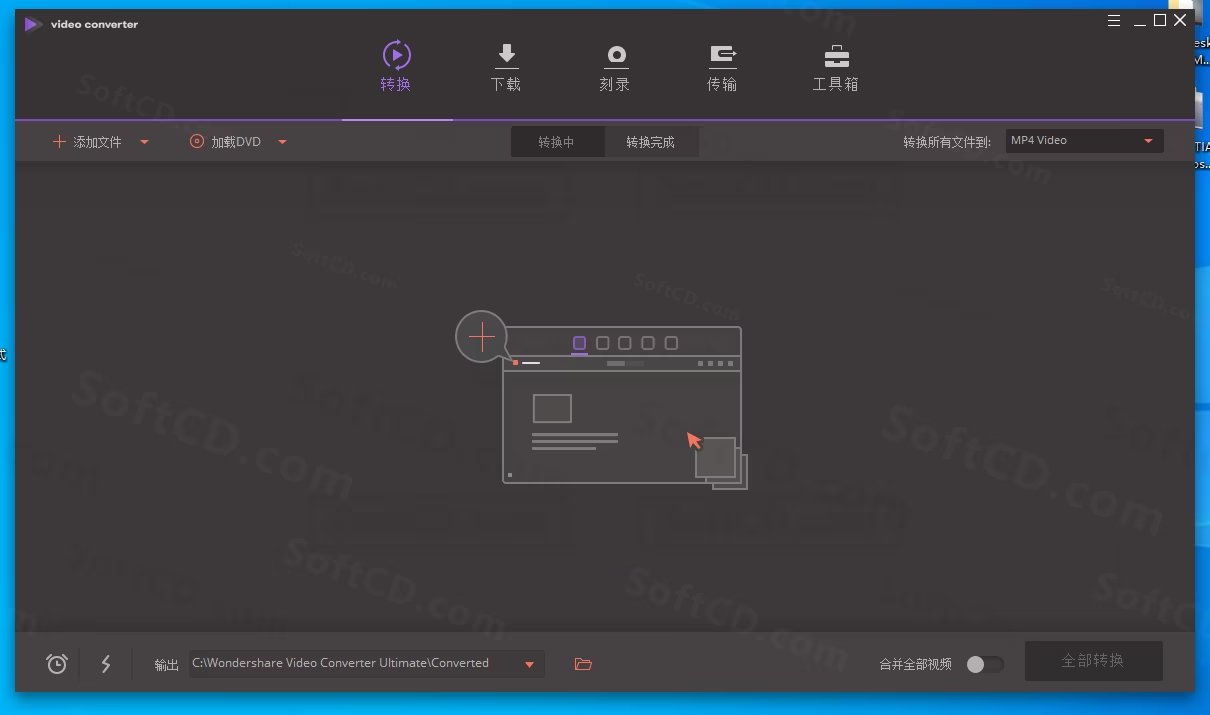
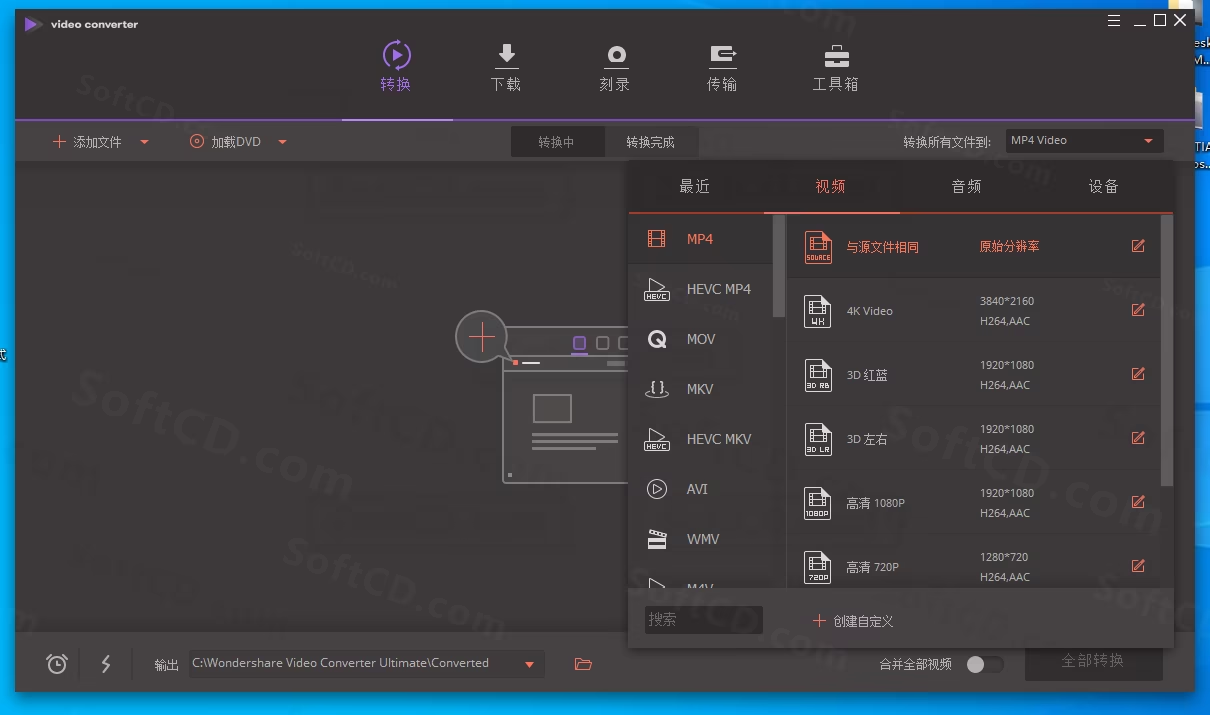
常见问题:
1、注册机运行后提示失败怎么办?
- 请确保以管理员身份运行注册机,并检查安装路径是否正确。若仍失败,尝试重新解压安装包。
2、软件提示需要更新怎么办?
- 勾选【忽略更新】或断开网络运行软件,以免更新导致激活失效。
3、转换后的视频质量下降怎么办?
- 在转换设置中选择高比特率或无损输出模式,并确保输入文件质量良好。
由于时效性,部分软件安装失败/无法使用等请在评论区留言或点此求助以便我们及时更新版本。
软件整理/服务器维护不易,若您成功安装,可将本站分享给更多小伙伴支持本站哦~
 Windows
Windows![[Win]视频格式转换编辑工具 Wondershare UniConverter for Win32bit位&64bit位破解版附激活注册机补丁注册码附详细图文安装教程免费下载](https://assets.softcd.com/wp-content/cache/2023/01/7019_001.avif)


评论0